Office Mengalami Masalah Karena Layanan Sistem Dinonaktifkan

Ketika kalian menginstal Kantor , layanan latar belakang penting bernama Mesin sumber kantor kemudian harus siap untuk dijalankan. Jika layanan ini tidak dimulai, maka Anda tidak akan dapat maju lebih jauh seiring dengan penyiapan kantor. Pada artikel ini, kita akan berbicara tentang Office Bermasalah Karena Layanan Sistem Dinonaktifkan. Mari kita mulai!
gmail terjebak dalam antrian
Baru-baru ini, kami benar-benar menghadapi kesalahan aneh selama penginstalan Office 2016 di a Windows 10 mesin berjalan sebenarnya. Kesalahan ini secara langsung terkait dengan layanan root kantor yang kemudian ditemukan dinonaktifkan pada perangkat juga. Lihat pesan kesalahan lengkap yang diterima dalam kasus ini:
Ada yang salah
Maaf, Office mengalami masalah karena layanan sistemnya dinonaktifkan. Harap pastikan layanan sistem Office dapat berjalan, lalu coba lagi.
Kode Kesalahan: 30068-4 (1058)

Tidak masalah, jika kalian melakukan instalasi bersih atau meningkatkan Kantor instalasi. Masalah terkait layanan ini dapat terjadi dalam kedua kasus ini. Dengan demikian, Anda harus memeriksa layanan yang sesuai dan memperbaikinya. Agar kalian bisa melanjutkan instalasi. Berikut adalah langkah-langkah yang bisa kalian ikuti untuk menghilangkan pesan ini sebenarnya:
Office Mengalami Masalah Karena Layanan Sistem Dinonaktifkan
Perbaiki Layanan Latar Belakang Kantor
- Ketuk pada Windows + R dan ketik services.msc dalam Lari kotak dialog. Kemudian klik Memasukkan kunci untuk membuka Jasa snap-in.
- Kemudian di pelayanan jendela, dan gulir ke bawah lalu cari Mesin Sumber Kantor layanan dan periksa nya status . Karena kalian menghadapi masalah ini, Anda mungkin menemukan layanannya Nonaktifkan tahap. Ketuk dua kali pada layanan untuk membuka lembar propertinya.
- Sekarang di Properti jendela, kalian harus mengatur layanan Jenis startup untuk Buku Pegangan atau Otomatis . Kalian juga dapat mengetuk Mulailah tombol untuk memeriksa apakah layanan dapat berjalan. Cukup ketuk Menerapkan , lalu baik . Menutup Jasa jendela dan coba lagi untuk menginstal Kantor 2016 , itu harus bekerja pada sebenarnya.
Daftarkan Validator Kantor | Kantor Mengalami Masalah
- Ketuk Windows + R untuk membuka kotak dialog Run.
- Di Lari , ketik saja regsvr32 Officevalidator.dll dan ketuk baik atau klik Memasukkan kunci. Masalahnya sekarang harus diselesaikan. Jika masalah masih berlanjut, Anda dapat mencoba membuat akun pengguna baru dan memeriksanya.
Kesimpulan
Baiklah, Itu saja Teman-teman! Saya harap kalian menyukai artikel Office Ran into a Problem ini dan juga bermanfaat bagi Anda. Beri kami tanggapan Anda tentang itu. Juga jika kalian memiliki pertanyaan dan masalah lebih lanjut terkait dengan artikel ini. Beri tahu kami di bagian komentar di bawah. Kami akan segera menghubungi Anda.
Semoga hari mu menyenangkan!
Lihat Juga: Berbagai Cara Untuk Menemukan Kunci Serial Perangkat Lunak Apa Pun